Home > Kennismaken met uw apparaat > Overzicht van het bedieningspaneel
Overzicht van het bedieningspaneel
HL-L2402D
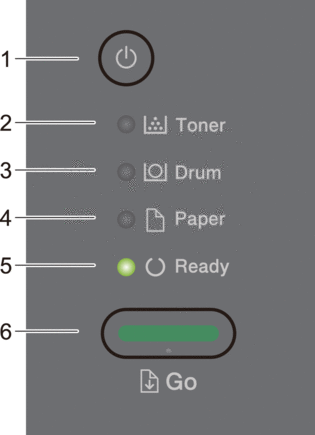
 Aan/uit-knop
Aan/uit-knop -
Schakel het apparaat in door op
 te drukken.
te drukken. Schakel het apparaat uit door
 ingedrukt te houden.
ingedrukt te houden.
- Toner-LED
- De Toner-LED geeft aan dat de toner bijna leeg is.
- Drum-LED
- De Drum-LED wijst erop dat de drumeenheid binnenkort moet worden vervangen.
- Paper (Papier)-LED
- De Paper (Papier)-LED geeft aan dat er een probleem is met de papierinvoer.
- Ready (Gereed)-LED
- De Ready (Gereed)-LED knippert om de status van het apparaat aan te duiden.
- Go (Ga)-knop
-
- Druk op Go (Ga) om bepaalde fouten te wissen.
- Druk op Go (Ga) om gegevens die in het geheugen van het apparaat overblijft af te drukken.
- Houd Go (Ga) ongeveer twee seconden ingedrukt om een afdruktaak te annuleren.
HL-L2400DW/HL-L2400DWE/HL-L2442DW/HL-L2445DW/HL-L2447DW/HL-L2460DN/HL-L2865DW
Het bedieningspaneel verschilt afhankelijk van uw model.
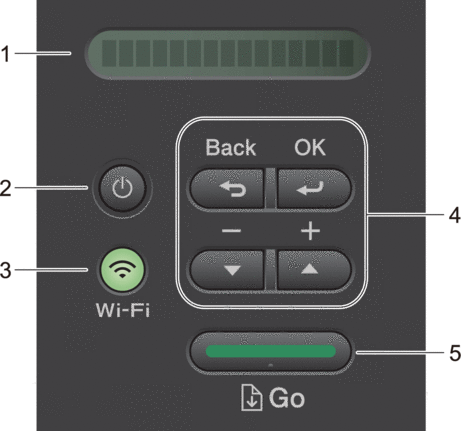
- Liquid Crystal Display (LCD)
- Geeft berichten weer die u helpen om uw apparaat te installeren en te gebruiken.
-
Draadloze modellen:
Wanneer u gebruik maakt van een draadloze verbinding, wordt de sterkte van het draadloze signaal weergegeven via een aanduiding met vier niveaus.
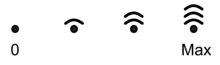
 Aan/uit-knop
Aan/uit-knop -
Schakel het apparaat in door op
 te drukken.
te drukken. Schakel het apparaat uit door
 ingedrukt te houden. Het LCD-scherm geeft [Afsluiten] enkele seconden weer tot het LCD-scherm zichzelf uitschakelt.
ingedrukt te houden. Het LCD-scherm geeft [Afsluiten] enkele seconden weer tot het LCD-scherm zichzelf uitschakelt.
- Netwerkknoppen
-
Modellen met draadloos netwerk:
Wi-Fi
Houd de knop Wi-Fi ingedrukt en start de installatie van de draadloze verbinding op uw computer. Volg de aanwijzingen op het scherm om een draadloze verbinding tussen uw apparaat en uw netwerk te installeren.
Wanneer het Wi-Fi-licht aan is, is uw Brother-apparaat met een draadloos toegangspunt verbonden. Wanneer het Wi-Fi-licht knippert, is de draadloze verbinding uitgeschakeld of is uw apparaat bezig om zich met een draadloos toegangspunt te verbinden.
Model met alleen bedraad netwerk:
Network (Netwerk)
Druk op Network (Netwerk) om bedrade netwerkinstellingen op te stellen.
Modellen zonder netwerkfunctie:
Report (Rapport)
Druk op Report (Rapport) om de printerinstellingen af te drukken.
- Menuknoppen
-
- OK
-
Druk hierop om uw apparaat-instellingen te bewaren. Nadat u een instelling hebt veranderd, keert het apparaat terug naar het vorige menuniveau.
- Back (Terug)
-
- Druk hierop om een niveau terug te gaan in de menustructuur.
- Druk hierop om het vorige cijfer te selecteren wanneer u cijfers invoert.
 of
of  ( + of -)
( + of -) -
- Druk op deze toetsen om door de menu's en opties te bladeren.
- Druk hierop om een cijfer in te voeren of om het cijfer te verhogen of te verlagen. Houd
 of
of  ingedrukt om sneller te bladeren. Wanneer u het nummer ziet dat u wilt, druk dan op OK.
ingedrukt om sneller te bladeren. Wanneer u het nummer ziet dat u wilt, druk dan op OK.
- Go (Ga)-knop
-
- Druk hierop om bepaalde foutmeldingen te wissen. Om alle andere fouten te wissen volgt u de instructies op het bedieningspaneel.
- Druk hierop om gegevens die in het geheugen van het apparaat overblijven af te drukken.
- Druk hierop om de weergegeven optie te selecteren. Nadat u een instelling hebt veranderd, keert het apparaat terug naar de stand Gereed.
- Houd Go (Ga) ongeveer twee seconden ingedrukt om een afdruktaak te annuleren.



